eszköztár
Az Eszközök panel a szerkesztési ablak jobb vagy bal oldalán található.
Az Adobe Flash Professional különböző verzióiban az eszköztár kicsit más lehet, de az eszköztár nagyjából azonos.
Például a bal oldalon a CS3 verzió eszköztára, a jobb oldalon a CS6.
Ha bővíti az eszköztárat, az eszközöket két vagy több oszlopban rendezheti.
Az eszköz kiválasztása és használata
Ha kiválaszt egy eszközt, a Tulajdonságok ellenőrző tulajdonságai megváltoznak.
Például, ha kiválasztja a Téglalap eszközt, az Objektum rajzolási módok jelennek meg, és megjelenik a Snap to Objects opciók.
A nagyítási eszköz kiválasztásakor megjelenik a Nagyítás és kicsinyítés opciók.
Tény, hogy az eszköztár nem pontosan úgy néz ki, mint a képen látható:- Az eszköztár bővítésekor az eszközöket 2, 3 vagy több oszlopban lehet elhelyezni;
- Létrehozhatja saját paneljét, amely csak a szükséges eszközöket tartalmazza. Ehhez hajtsa végre a Szerkesztés-Testreszabás Eszközök panel menüjét.
Az Eszközök panel túl sok eszközt tartalmaz, hogy egyszerre jelenítse meg őket. Néhány eszközt csoportokba helyeznek az Eszközök panelen. Egy kis háromszög a szerszámgomb sarkában azt jelzi, hogy vannak más eszközök is a csoportban.
Az alsó ábra - Eszköztár bővített formában (Adobe Flash Professional CS5 verzió esetén)
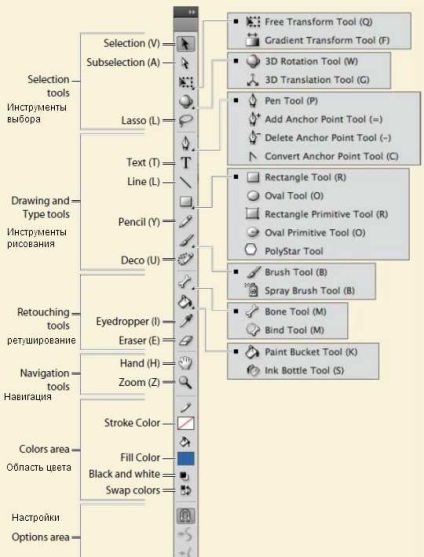
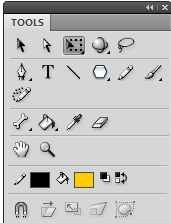
A panel leválasztható a fő programablakról és lebegő, az ablak jobb vagy bal oldalára helyezhető stb.
Fordított dokkoláshoz húzza az úszó panelet a programablak jobb vagy bal oldalára, engedje fel az egérgombot, amikor megjelenik a kék sáv.
A panelen lévő eszközöket a 2.3. Vagy annál több oszlopban lehet elrendezni egyszerűen a panel szélességének módosításával (lásd a bal oldali képet).